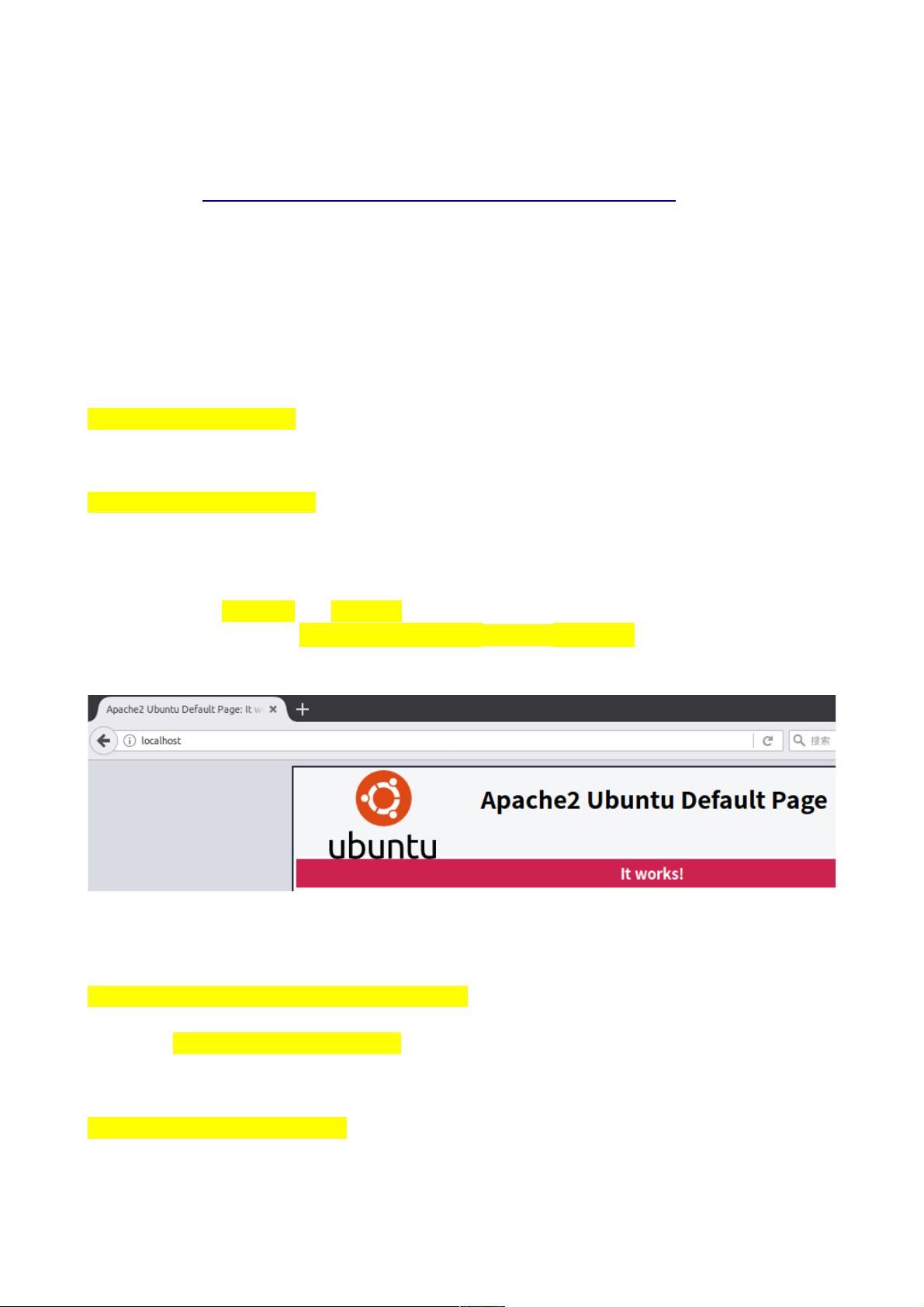Ubuntu16.04详细教程:搭建LAMP环境及phpmyadmin
需积分: 0 112 浏览量
更新于2024-08-05
收藏 442KB PDF 举报
"Ubuntu16.04下搭建LAMP环境的步骤"
在Ubuntu 16.04系统中,LAMP(Linux, Apache, MySQL, PHP)环境是开发和部署基于PHP的Web应用程序的基础。以下是一个详细的步骤指南,教你如何一步步搭建LAMP环境:
1. 安装Apache2
使用命令行工具,输入以下命令来安装Apache2 Web服务器:
```
sudo apt-get install apache2
```
安装完成后,重启Apache服务以应用更改:
```
sudo /etc/init.d/apache2 restart
```
2. 检查Apache2安装
打开浏览器,输入`127.0.0.1`或`localhost`,如果显示Apache2默认的欢迎页面,说明Apache已成功安装。
3. 安装PHP
Ubuntu 16.04默认的PHP版本是7.0,因此安装命令如下:
```
sudo apt-get install libapache2-mod-php7.0 php7.0
```
安装后,再次重启Apache服务:
```
sudo /etc/init.d/apache2 restart
```
4. 测试PHP安装
创建一个测试PHP文件:
```
sudo gedit /var/www/html/test.php
```
在文件中输入`<?php phpinfo(); ?>`,保存并关闭。然后在浏览器中访问`127.0.0.1/test.php`或`localhost/test.php`,如果看到PHP信息页面,表示PHP已经正确安装。
5. 安装MySQL数据库
输入以下命令安装MySQL服务器和客户端:
```
sudo apt-get install mysql-server mysql-client
```
安装过程中会提示设置root用户的密码。
6. 配置MySQL安全
安装完MySQL后,执行安全脚本来优化设置:
```
sudo mysql_secure_installation
```
按照提示进行操作,包括删除匿名用户、禁止root远程登录、删除测试数据库等。
7. 创建MySQL数据库和用户
登录MySQL:
```
sudo mysql -u root -p
```
输入密码后,创建一个新的数据库和用户,例如:
```
CREATE DATABASE mydatabase;
GRANT ALL PRIVILEGES ON mydatabase.* TO 'myuser'@'localhost' IDENTIFIED BY 'mypassword';
FLUSH PRIVILEGES;
EXIT;
```
记得替换`mydatabase`、`myuser`和`mypassword`为你自己的数据库名、用户名和密码。
8. 配置PHP与MySQL连接
确保PHP可以连接MySQL,安装PHP的MySQL驱动:
```
sudo apt-get install php7.0-mysql
```
重启Apache使更改生效:
```
sudo /etc/init.d/apache2 restart
```
9. 安装phpMyAdmin
phpMyAdmin是一个用于管理MySQL数据库的Web界面,可使用以下命令安装:
```
sudo apt-get install phpmyadmin
```
在安装过程中,选择Apache2作为Web服务器,并关联到已存在的MySQL服务器。
10. 测试phpMyAdmin
访问`127.0.0.1/phpmyadmin`或`localhost/phpmyadmin`,使用刚创建的MySQL用户登录,验证phpMyAdmin是否能正常工作。
完成以上步骤后,你就成功地在Ubuntu 16.04上搭建了一个LAMP环境,可以开始开发和测试基于PHP的Web应用了。记得在实际操作时,根据系统的具体情况和需求进行适当的调整。
2013-03-18 上传
2020-09-15 上传
点击了解资源详情
2018-09-28 上传
点击了解资源详情
点击了解资源详情
2020-09-15 上传
2022-09-21 上传
普通网友
- 粉丝: 23
- 资源: 319
最新资源
- ghc-prof:用于解析GHC时间和分配分析报告的库
- 30天的Python:30天的Python编程挑战是一步一步的指南,目的是在30天的时间里学习Python编程语言。 根据您自己的进度,此挑战可能需要长达100天的时间
- mapnificent:Mapnificent向您显示在给定时间内可以搭乘公共交通工具到达的区域
- from-ML-to-Ensemble-Learning
- URL Butler-crx插件
- Semulov:从菜单栏中访问已安装和已卸载的卷
- BookManagement-ReactJS:在实践中训练ReactJS概念的项目
- 前注:Node.js使使能
- FactorioBeltRouter:这个Factorio mod允许您使用A-starDijkstra算法自动路由风管。 (算法最终将迁移到MiscLib存储库)
- Cpp-Nanodegree:Udacity C ++纳米度
- Agfa JIRA-crx插件
- NF2FFv0.3.1.zip_图形图像处理_matlab_
- ocelotter:在Rust中实现简单JVM的实验
- fitbit-api-demo
- SM2258XT_HY3D-V4_PKGS0722A_FWS0712B0.rar
- profile
 已收录资源合集
已收录资源合集